WPS文字制作班级管理日志
时间:2023/6/19作者:未知来源:盘绰网教程人气:
- [摘要]班级日志是一种宝贵的教育资源,在班级建设中,用好班级日志,可以让班主任的管理工作事半功倍。班主任通过班级日志,可以了解本班学生的思想动态,及时发现问题,可以说,班级日志是教师开展管理工作的&...
班级日志是一种宝贵的教育资源,在班级建设中,用好班级日志,可以让班主任的管理工作事半功倍。班主任通过班级日志,可以了解本班学生的思想动态,及时发现问题,可以说,班级日志是教师开展管理工作的“百宝箱”。
班级管理日志一般包括以下内容:
第一部分:班主任名字、班级名字、班级成员(座位表)、班主任寄语、班级格言等。
第二部分:班级建设内容。班级的管理机构及其干部分工和干部职责、学习小组、活动计划和活动设计、安排等。
第三部分:每一天的班级日记。包括每天的“信息快餐”、课堂情况、班级其他情况、每天班里的大事件、值日生寄语。
此外,还可以在后面加上班级学期回顾。
有句话叫作:我的地盘我作主。现在我们来共同探讨一下如何用我们手中的利器——WPS来制作一个独具自己特色的班级管理日志。
首先,启动WPS文字,新建一个空白文档。
一、制作封面。
1.输入标题。为了美观漂亮,我们将标题用艺术字来显示。从“绘图”工具栏中选择“插入艺术汉字”按钮,或执行“插入→图片→艺术汉字”的菜单命令。选择其中一个按钮(如第二个),在弹出的对话框中输入标题,并选择字体,如图1所示,再选择标题行居中,如图2所示。
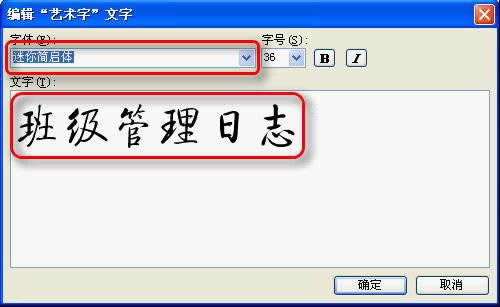
图 1

图 2
2.在封面下半部分插入一个文本框。从“绘图”工具栏中选择“横向”按钮,或执行“插入→文本框→横向”的菜单命令。按图3设置。
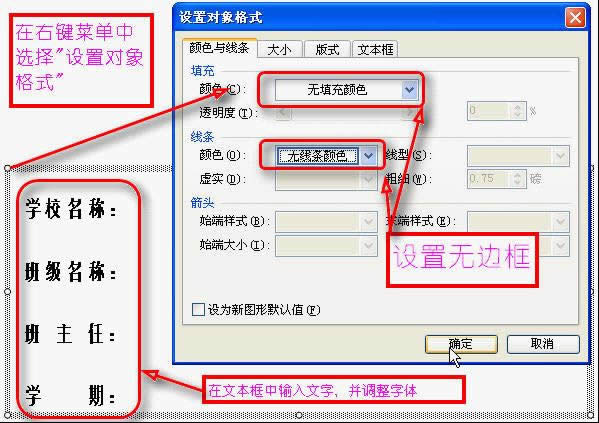
图 3
3.在中间部分插入班级集体照。执行“插入”“图片”“来自文件”的菜单命令,插入班级集体照。预览看看,效果还是不错的,如图4。
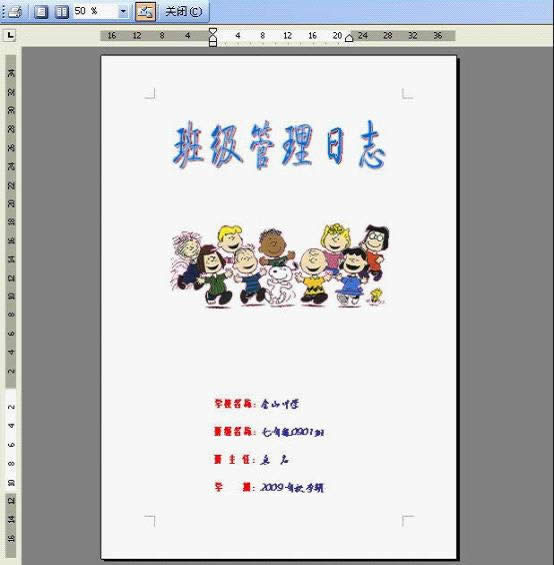
图 4
二、制作班级座位表。
1.在封面的文本框右下角双击鼠标,执行“插入”“分隔符”“分页符”的菜单命令,产生一个空白页。并写上表头,如“金山中学××年级×季期××班座位表”。
2.从从“表格”工具栏上点击“表格”按钮或执行“表格”“插入”“表格”的菜单命令,在弹出的对话框中根据本班人数和座位编排选择适当的行列数,设好后点击确定生成表格。然后拖拉右下角的操作点放大表格(图5)。
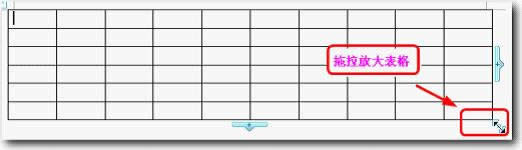
图 5
3.在座位表中写上号数,设为居中上对齐。再在下方加上一个文本框,写上“讲台”字样(图6)。

图 6
三、制作班主任寄语、班级公约。
1.为了突出效果,先到网上下载一个边框,然后以图片形式插入到新的空白页。
小提示:有的图框带有底色,为了不影响效果,我们可以用图片工具栏上的“设置透明色”工具点击图的空白处吸去底色。如图7,同时设置图形为“衬于为文字下方”,便于输入文字。
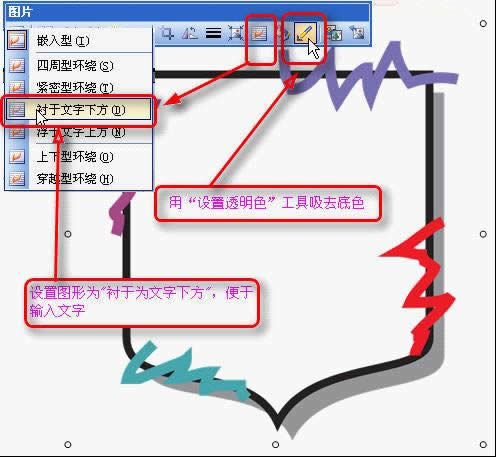
图 7
2.分别插入艺术字“班主任寄语”和“班级公约”,单击艺术字,在“文字环绕”按钮中设“紧密型环绕”以方便随意调整位置,适当调整好位置和字体。插入个文本框看看效果,效果还是不错的,如图8。
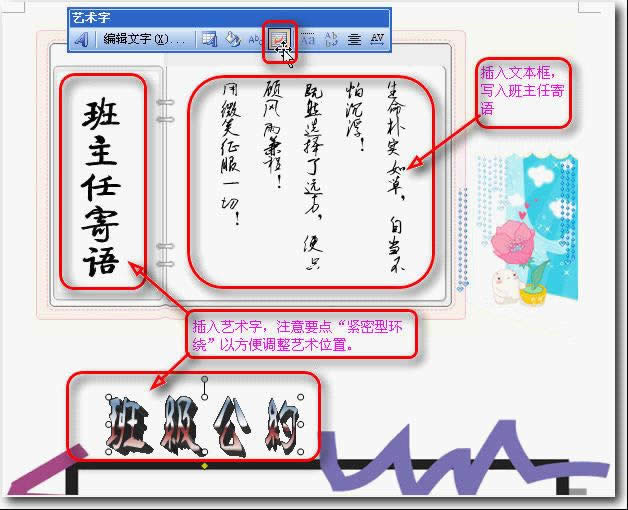
图 8
小提示:班级公约就不提前写了,开学后引导学生们自行议定。当然,如果学校有相关资料的话,不妨也放进来。
四、制作班级的管理机构表格
1.插一个3列23行的表格,在表格中输入相应的内容,并将单元格按需合并,如图9。
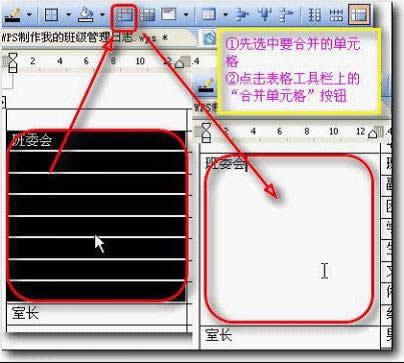
图 9
2.在表头位置插入艺术字。点击表格左上角的十字按钮,全选表格,并设置字体、字号、对齐等,调整边框线和颜色,使表格美观,如图10。
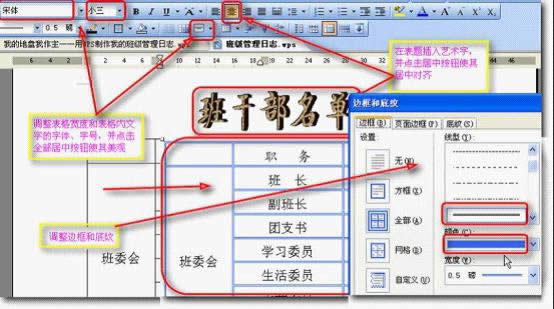
图 10
小提示:如果在调整表格字体时发现表格有一部分跑到了第二页,这时用鼠标调整将是件很麻烦的事,此时可以在表格的右键菜单中选“表格属性”,在“行”标签中勾选“指定高度”输入一个比当前值更小的数,并且选“行高值”为“固定值”即可将跨页的表格缩小到本页内,之后再重新用鼠标调整表格大小。
3.制作班干分工表格。在新的空白页中插入一个2列12行的表格,键入相关内容,依第2点方法调整表格内字体、表格边框等,再插入表头。为了美观,在多项的工作职责前加入编号。执行“格式→项目符号和编号”的菜单命令,在弹出的对话框中选择任一编号,再点“自定义”,点击“字符”按钮选择喜欢的符号,点击“字体”按钮设置符号颜色。完成后点击确定返回。效果如图11
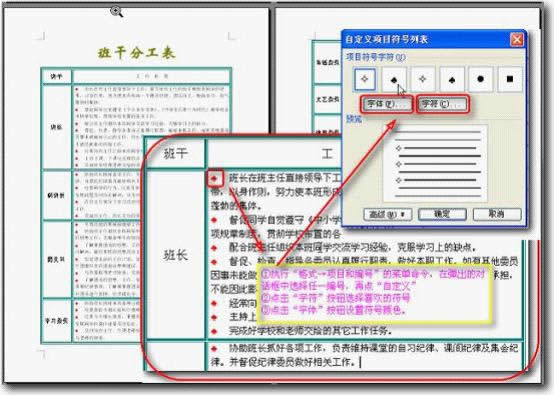
图 11
五、制作班级的计划
班级的计划不急于制订,一般要等学校的计划出来后才写的,所以就先设个边框和标题吧,效果如图12。
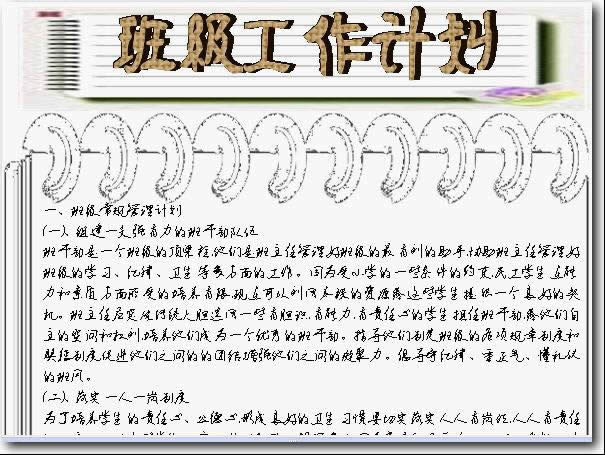
图 12
六、制作班级日记
这一部分是班级管理日志的核心内容,每天一篇,一般交印刷机印模后再和前面的部分装订成册。所以我们只需制作一个表格即可。从“表格”工具栏上点击“表格”按钮,插入一个11列20行的表格,在表格的右键菜中选“边框和底纹”设置中竖线为虚线,其他为实线。图13
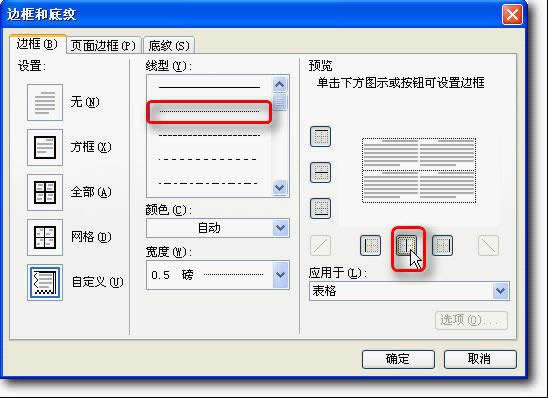
图 13
之后再从“表格”工具栏中用“擦除”工具或用“合并单元格”工具消除多余的表格线,并输入内容,适当调整宽高度和字体,最后插入表头,别忘了加上一条装订线啊。效果如图14所示。
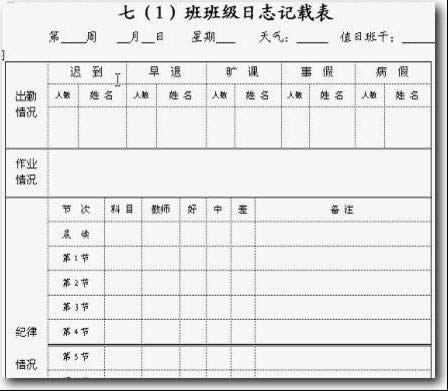
图 14
小提示:使用“擦除”工具后,按“Esc”键可取消工具。
至此,班级管理日志初稿完成,有了这样一个宝典,学期工作总结的时候就可以滔滔而谈。说不定,这一班学生毕业的时候,捧出6大本的班级日志,桃李满园的喜悦自上心头……
在中国大陆,金山软件公司在政府采购中多次击败微软公司,现的中国大陆政府、机关很多都装有WPS Office办公软件。关键词: WPS文字制作班级管理日志